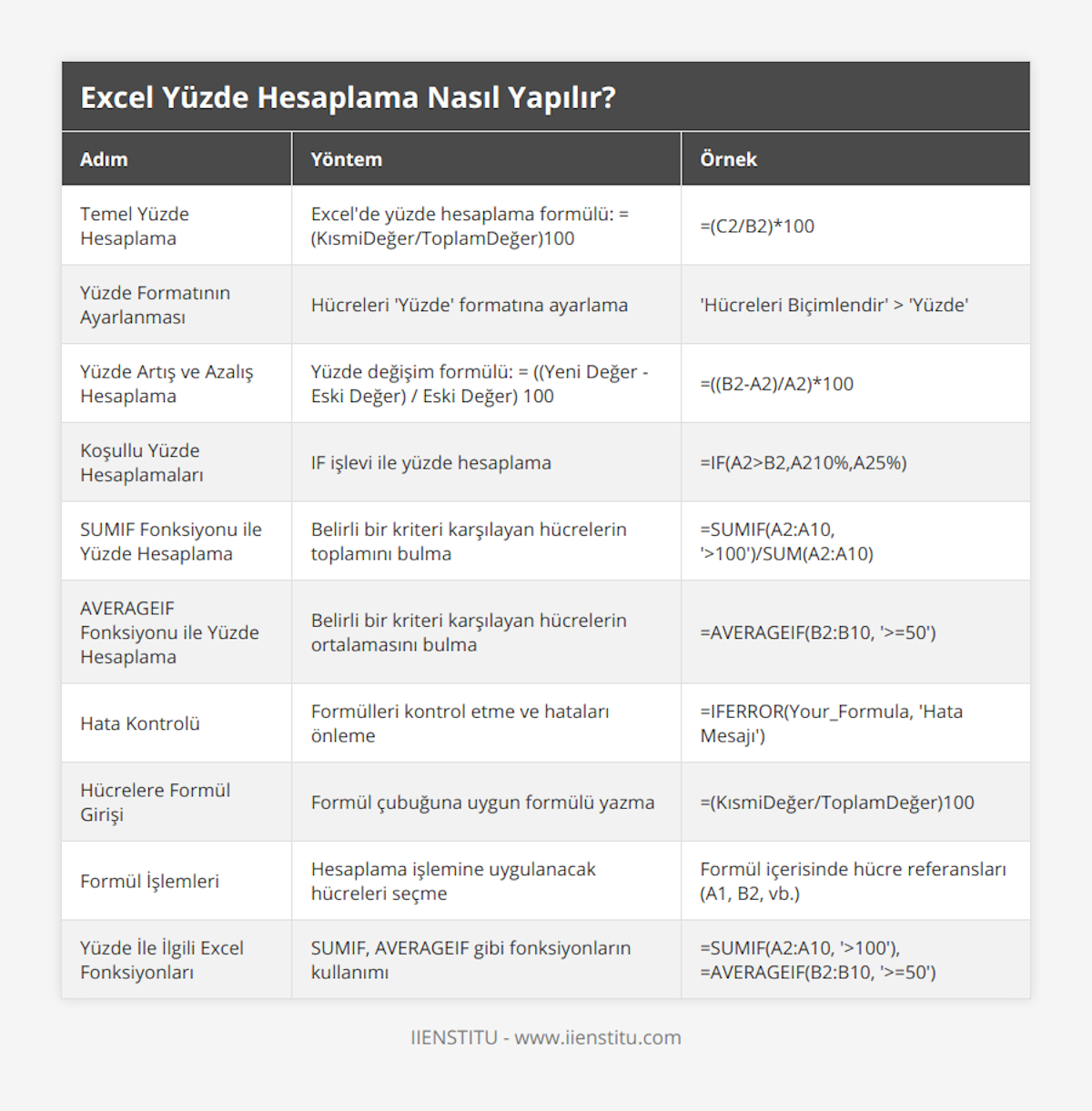Excel, iş dünyasından eğitime, günlük hayattan akademik çalışmalara kadar geniş bir kullanım alanına sahip olan güçlü bir veri analiz ve hesaplama aracıdır. Özellikle yüzde hesaplamaları, Excel'in sıkça kullanıldığı temel işlemler arasında yer almaktadır.
Bu metnin amacı, Excel'de yüzde hesaplamalarının nasıl yapılabileceğine dair temel ve ileri düzey teknikler sunarak, kullanıcıların veri setleri üzerinde daha etkin analizler yapabilmesini sağlamaktır. Başlangıç seviyesinden karmaşık gerçek dünya senaryolarına kadar, bu rehber yüzde hesaplamalarını her seviyede kolaylıkla uygulayabilmek için gereken bilgileri içermektedir.
İlk bölümde temel hesaplama yöntemlerini, ikinci bölümde ileri teknik ve fonksiyonları, üçüncü bölümde ise yüzde hesaplamalarının çeşitli senaryolardaki uygulamalarını ele alacağız.
Yüzde Hesaplama Formülünün Anlaşılması
Excel'de yüzde hesaplamalarını gerçekleştirmek için öncelikle temel yüzde formülünü anlamak esastır. Bu hesaplama yöntemi, genellikle bir bütünün belirli bir kısmını temsil eden yüzde değerlerinin bulunmasını içerir. Formül şu şekildedir:
Yüzde = (Kısmi Değer / Toplam Değer) 100
Bu formülle, veri setinizdeki kısmi değerlerin, toplam değere oranları yüzde olarak ifade edilir.
Hücrelere Formül Girişi
Formülü Excel'e girmek için öncelikle hedef hücreye tıklayın ve formül çubuğuna =(KısmiDeğer/ToplamDeğer)100 yazarak, parantez içerisine uygun hücre referanslarını girmeniz gerekmektedir. Bu işlem, hesaplama yapılacak hücrelerin kolaylıkla tanımlanmasını ve yüzde hesaplamalarının otomatik şekilde yapılmasını sağlar.
Veri İşleme ve Analiz İçin Excel Dışında Kullanabileceğiniz Programlar
Not Ortalaması: Excel Formülleriyle Eğitimde Öğrenci Performans Analizi
Stok Kontrolü: Excel Formülleriyle Envanter Yönetiminin Püf Noktaları
Yüzde Formatının Ayarlanması
Yüzde hesaplamalarının sonucunun doğru biçimde gösterilmesi için hücrelerin yüzde formatına ayarlanması gerekir. Bunu yapmak için hesaplama yapılan hücreyi seçtikten sonra Excel'in Menüsünden 'Hücreleri Biçimlendir' kısmına gidilir ve 'Yüzde' seçeneği tercih edilir. Böylece, virgülden sonraki iki basamak veya istenilen hassasiyet ile yüzde değerleri görüntülenebilir.
Yüzde Artış ve Azalış Hesaplamaları
Temel yüzde hesaplamaları arasında yer alan bir diğer önemli konu ise yüzde artış ve azalışıdır. Bir önceki döneme ya da referans alınan bir değere göre elde edilen sonuçların yüzde olarak ifadesi, karşılaştırmalı analizlerde büyük önem taşır. Formül şu şekilde kullanılır:
Yüzde Değişim = ((Yeni Değer - Eski Değer) / Eski Değer) 100
Bu formül, bir değerin zaman içinde nasıl bir değişime uğradığını yüzde olarak belirtmek için kullanılır ve artış ya da azalışın görsel olarak hızlıca kavranmasını sağlar.
Unsupported block: unknown
Koşullu Yüzde Hesaplamaları
Koşullu ifadeler (IF) ile yüzde hesaplamaları
Koşullu ifadeler, Excel'de karşılaştığınız en kritik yapı taşlarından biridir. Özellikle, yüzde hesaplamaları söz konusu olduğunda, çeşitli senaryolara göre dinamik sonuçlar almanızı sağlar. Yüzde hesaplamanız belirli koşullara bağlı olduğunda, IF işlevini kullanarak belirleyici kriterlere göre farklı hesaplamalar yapabilirsiniz.
Örneğin, bir satış listesinde, belirli bir hedefe ulaşan satıcıya belli bir yüzde oranında komisyon vermek istiyorsanız, IF işlevi ile sadece hedefi tutturan satıcılar için yüzde hesaplama işlemini gerçekleştirebilirsiniz.
Yüzde hesaplamada IF kullanım örneği
=IF(A2>B2,A210%,A25%)
Bu formülde, eğer A2 hücresindeki değer B2 hücresindeki değerden büyükse, A2'nin %10'unu hesaplar, aksi durumda A2'nin %5'ini hesaplar. Bu basit mantıkla kompleks koşullar altında bile yüzde hesaplamalarını başarıyla gerçekleştirebilirsiniz.
Yüzde ile İlgili Excel Fonksiyonları
SUMIF, AVERAGEIF gibi fonksiyonlar kullanarak yüzde hesaplamaları
Yüzde hesaplamalarında SUMIF ve AVERAGEIF fonksiyonları da oldukça yararlıdır. Örneğin, belirli bir kriteri karşılayan hücrelerin toplamını veya ortalamasını almak istiyorsanız, bu fonksiyonlarla verilerinizi kolayca filtreleyebilir ve sonuçları yüzde olarak ifade edebilirsiniz.
Örnek SUMIF yüzde hesaplama
=SUMIF(A2:A10,">100")/SUM(A2:A10)
Bu formül, A2:A10 aralığında 100'den büyük değerleri toplar ve toplam değerlerin içindeki yüzdesini hesaplar.
AVERAGEIF ile ortalama yüzde hesaplama
=AVERAGEIF(B2:B10,">=50")
Bu örnekte, B2:B10 arasında 50'ye eşit veya daha yüksek olan değerlerin ortalamasını alır ve bu değerleri yüzde olarak yorumlayabilirsiniz.
Hata Kontrolü
Yüzde hesaplama esnasında hataları önleme ve düzeltme yöntemleri
Yüzde hesaplamalar yapılırken karşılaşılabilecek hata türleri genellikle yanlış hücre başvuruları veya işlevlerin hatalı kullanımından kaynaklanır. Hataları önlemek için her zaman kullandığınız formülleri kontrol etmeli ve hücreleri doğru seçtiğinizden emin olmalısınız. Ayrıca, formüllerinizi IFERROR işlevi ile sararak, olası hataların yerine anlamlı bir mesaj veya sıfır değerine sahip alternatif bir sonuç göstermesini sağlayabilirsiniz.
Hata mesajıyla IFERROR kullanımı
=IFERROR(Your_Formula, "Hata Mesajı")
Bu yapı, eğer formül hata verirse "Hata Mesajı"nın hücrede görünmesini sağlar. Böylece, kullanıcılar hata karşısında nasıl hareket etmeleri gerektiğini anlayabilirler.
Görsel Sunum
Yüzde sonuçlarını grafiklerle ve pivot tablolarla gösterme
Verilerinizi ve yüzde hesaplamalarınızı sunarken görsel materyallerden faydalanmak, bilgilerin anlaşılmasını kolaylaştırır ve sunumunuzu etkileyici kılar. Excel'deki grafikler ve pivot tablolar, yüzde hesaplamalarınızı görsel olarak sergilemek için mükemmel araçlardır.
Grafiklerle yüzde sunumu
Örneğin, bir satış raporundaki satış oranlarını gösteren pasta grafikleri, dikkat çekici ve anlaşılır bir biçimde yüzdelik dağılımı gözler önüne serer.
Pivot tablolar ile yüzde analizi
Pivot tablolar da verileriniz üzerinde hızlı ve esnek analizler yapmanıza olanak tanır. Yüzde hesaplamalarınızı pivot tablolar aracılığıyla toplayıp, kategorilere ayırarak daha rafine bir veri sunumu yapabilirsiniz.
Finansal Analizde Yüzde Hesaplamaları
Finansal Oranlar ve Yüzdelik Değişimlerin Önemi
Finansal analizlerde öne çıkan en önemli konulardan biri, şirketin finansal durumuna dair sağlıklı çıkarımlar yapabilmektir. Bu noktada finansal oranlar ve bu oranlardaki yüzdelik değişimler, şirketlerin performanslarını analiz ederken kilit bir role sahiptir.
Excel'de bu hesaplamaları yaparken, temel yüzde formüllerinin yanı sıra, finansal verilere özel gelişmiş fonksiyonları etkin bir şekilde kullanmak gerekmektedir. Bir önceki yıl ile karşılaştırılan kar marjları, likidite oranları veya borç oranları, yüzde hesaplama işlemleri ile daha anlaşılır ve karşılaştırılabilir hâle getirilir.
Finansal Oranlar ve Yüzdelik Değişimlerin Hesaplanması
Öncelikle finansal oranların yüzdelik değişimini hesaplamak için, geçmiş dönem verileri ve mevcut dönem verileri arasındaki farkın, geçmiş dönem verilerine bölünmesi ve sonucun 100 ile çarpılması gerekmektedir.
Excel'de bu işlemi, (Mevcut Dönem Verisi - Geçmiş Dönem Verisi) / Geçmiş Dönem Verisi 100 formülü ile kolaylıkla gerçekleştirebiliriz. Bu yöntem, özellikle yıllık finansal raporlarda veya çeyrek dönemlik karşılaştırmalarda sıkça başvurulan bir metoddur.
Finansal Oranlarda Yüzdelik Değişim Analizi
Bir finansal orandaki yüzdelik değişim, yöneticiler ve yatırımcılar için önemli ipuçları taşır. Örneğin, satış gelirlerindeki yükseliş veya maliyetlerdeki düşüş, finansal oranların yüzde olarak belirgin şekilde iyileşmesine yol açabilir.
Bu tarz değişimler, şirketin pazardaki konumunu, rekabet gücünü ve operasyonel etkinliğini detaylı bir şekilde inceleme fırsatı verir. Ayrıca, bu analizler gelecek projeksiyonları için de temel oluşturacaktır.
Pazar Analizi ve Satış Raporlarında Yüzde Hesaplamaları
Satış Artış Yüzdelerinin Önemi ve Hesaplaması
Bir işletmenin piyasada büyüme gösterip göstermediğini değerlendirmenin en etkili yollarından biri de satış artış yüzdelerine bakmaktır. Bir önceki döneme göre satışlar ne kadar artmış veya azalmış buna göz atmak, işletmenin genel performansı ve pazar dinamikleri hakkında bilgi verir. Excel ortamında (Mevcut Dönem Satışları - Önceki Dönem Satışları) / Önceki Dönem Satışları 100 formülü ile satış artış yüzdesi hesaplamak son derece basit olup, aynı zamanda derinlemesine analizler için de bir basamaktır.
Satış Artış Yüzdesinin Analizi
Satış artış yüzdesi, pazarlama stratejilerinin etkinliğini ya da müşteri talebindeki değişimi gözlemlemek adına önemli bir göstergedir. Bu oranın olumlu veya olumsuz olması, firmanın doğru yolda ilerleyip ilerlemediği konusunda, yöneticilere ve pazarlamacılara değerli içgörüler sunacaktır.
Ayrıca, sektörel karşılaştırmalarda da, firma performansını ölçme açısından temel bir veri olarak kabul edilir.
Satış Raporlarında Yüzde Hesaplamalarının Rolü
Satış raporları, bir şirketin müşteri ilişkileri yönetimi ve satış hacmi hakkında detaylı bilgi sağlar. Raporların dinamik ve anlamlı olması için yüzde hesaplamalarının doğru bir şekilde yapılması ve analiz edilmesi şarttır.
Bu oranlar çeşitli dönemler ve kategoriler bazında incelendiğinde, satışların hangi alanlarda yoğunlaştığını ve trendlerin nasıl değiştiğini görmemize yardımcı olur.
Anket ve Araştırma Verilerinde Yüzde Hesaplamaları
Anket Sonuçlarının Yüzde Olarak Değerlendirilmesi
Anketler ve araştırmalar, toplumun belli bir konudaki görüş ve tercihlerini belirlemek için sıklıkla kullanılır. Anket sonuçlarının yüzde olarak değerlendirilmesi, kitlelerin eğilimlerini net olarak gösterir.
Excel, (Seçenek için Oy Sayısı / Toplam Oy Sayısı) 100 gibi basit formüllerle anket verilerinin yüzdelik ifadesini kolaylaştırır, bu da verilerin grafik ve tablolarla görselleştirilmesinde büyük kolaylık sağlar.
Anket Verilerinin Analizinde Yüzde Hesaplamalarının Önemi
Yapılan anketteki her bir seçeneğin aldığı oy oranı ve bu oranların zaman içindeki değişimi, açık ve kapsayıcı bir şekilde incelendiğinde stratejik kararlar alınabilir. Örneğin, bir ürünün müşteri memnuniyet düzeyi veya bir hizmetin kullanıcı tabanındaki popülerliği bu tarz verilerle analiz edilebilir.
Özellikle pazar araştırmalarında ve sosyal bilimlerde, bu yüzde hesaplamaları, alınacak önlemleri ve strateji geliştirmeleri için faydalı olacaktır.
Zaman Serisi Verilerinde Yüzde Değişim Hesaplamaları
Zaman İçindeki Yüzde Değişimlerin İncelenmesi
Zaman serisi verileri, belli bir süre boyunca değişen gözlemleri ifade eder ve ekonomiden finansa, sosyal bilimlerden sağlık sektörüne kadar çeşitli alanlarda kullanılır. Bu verilerdeki yüzde değişimlerin hesaplanması (Sonraki Veri - İlk Veri) / İlk Veri 100 formülü ile yapılır. Bu yöntem, zaman içindeki trendleri ve döngüleri anlamak için kritik bir araçtır.
Zaman Serisindeki Yüzde Değişimin Analizi
Özellikle borsa endeksleri, döviz kurları veya hava sıcaklığı gibi değişkenlerde, zaman serisi verilerinin yüzde olarak değişimi, bu süreçlerde meydana gelen trendleri ve anormallikleri fark etme imkanı sunar. Bu değişimler, hem kısa hem de uzun vadeli analizler yaparken alınacak kararlarda yön gösterici olabilir.
Zaman Serisi Verilerinde Yüzde Değişim Hesaplamalarının Önemi
Zaman serisi verilerinin yüzde değişim hesaplamaları, dönemin ekonomik göstergelerinden popülasyon değişimine kadar geniş bir perspektifte önemli sonuçlar elde etmemize yardımcı olur. Bu sayede, istikrarlı bir şekilde büyüyen ya da daralan sektörler, piyasaların genel durumu ve buna benzer konularda daha sağlam analizler yapabiliriz.
Sonuç olarak, Excel'de yüzde hesaplamaları yapmak, bizlere finansal oranlar, pazar analizi, anket ve zaman serisi verileri gibi birçok alanda derinlemesine inceleme olanakları sunar. Bu hesaplamalar, verileri anlamlandırmak ve stratejik kararlar almak için vazgeçilmez birer araçtır.